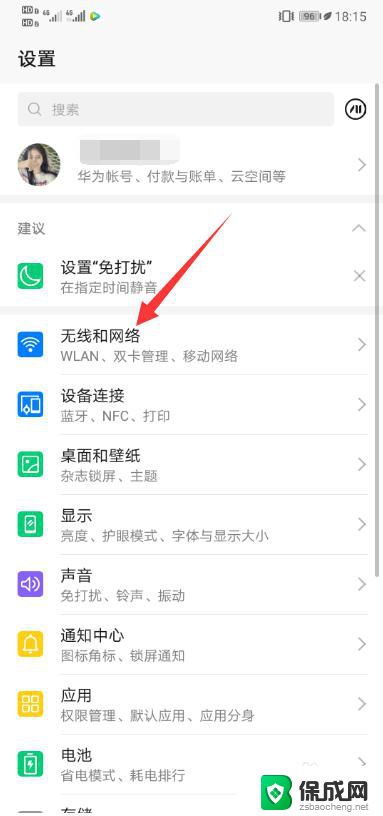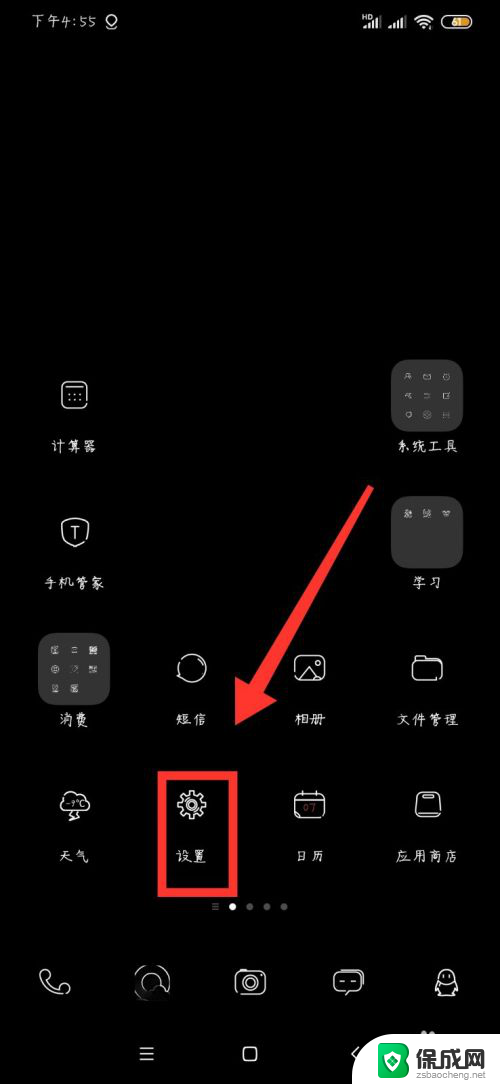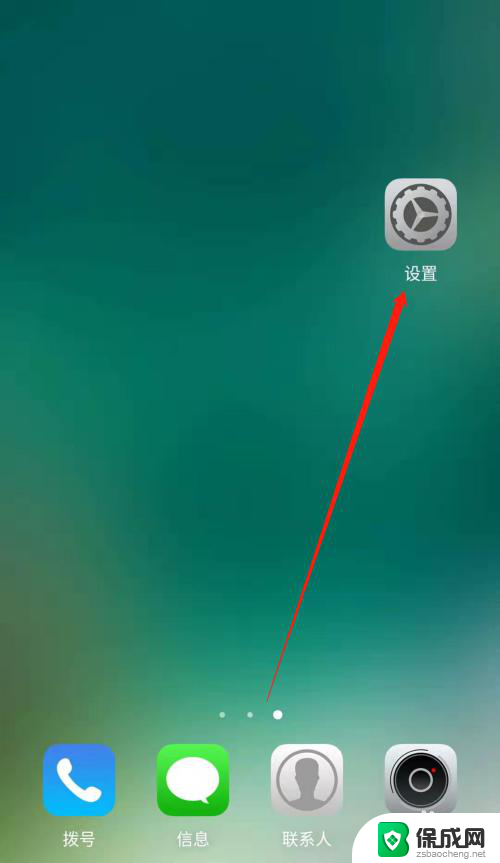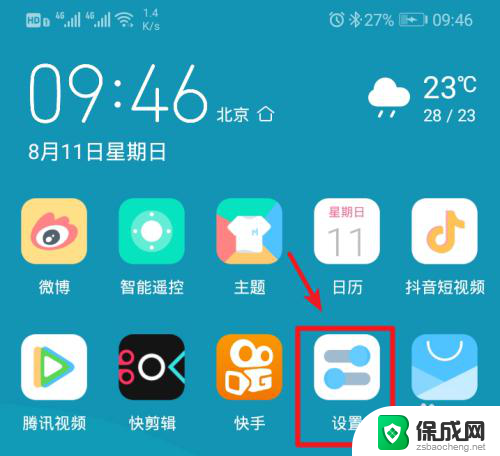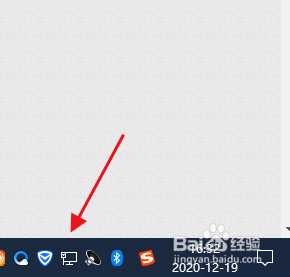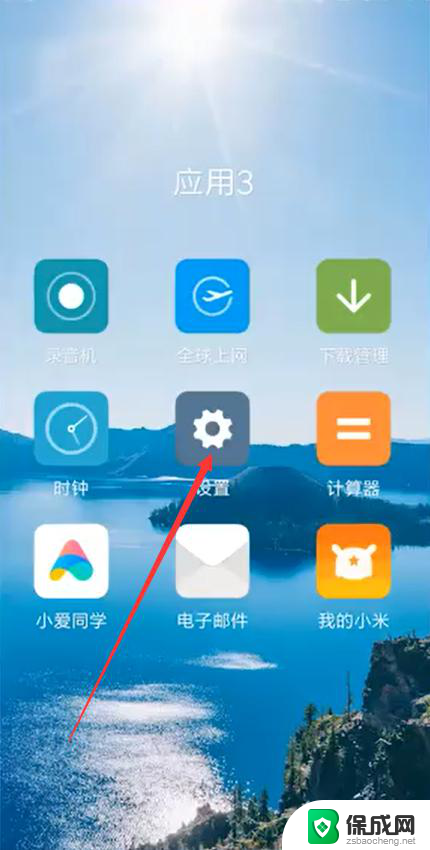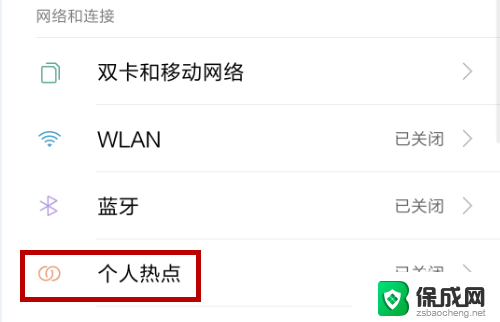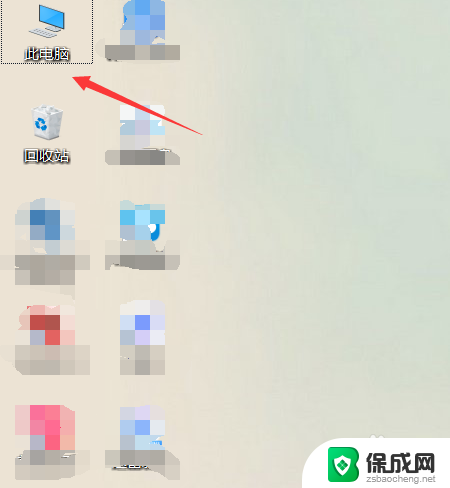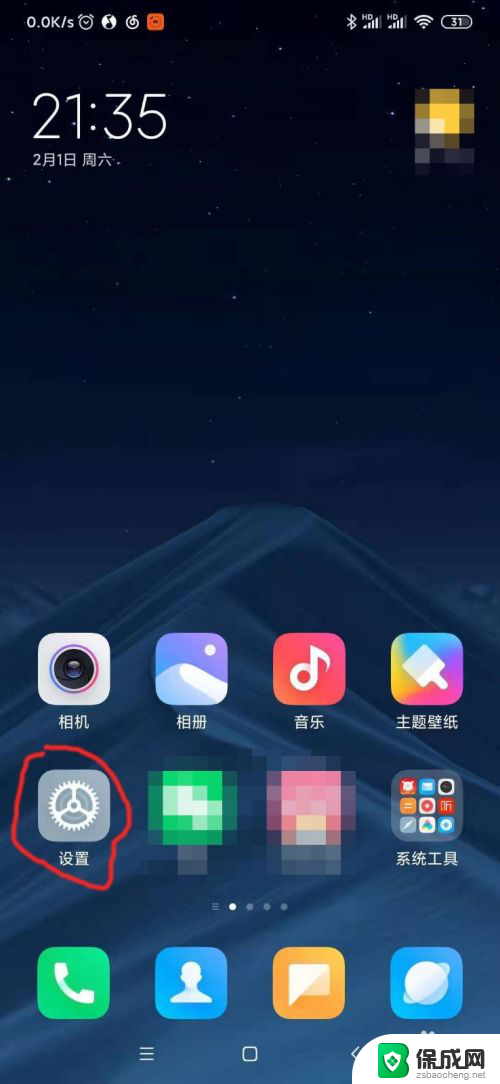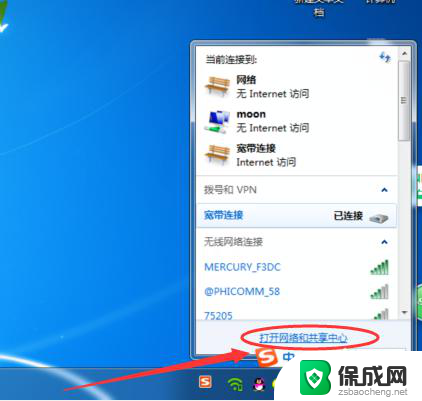热点隐藏了怎么打开 手机隐藏移动热点步骤
如今随着智能手机的普及和移动互联网的快速发展,人们对于网络的需求越来越高,在某些场景下,我们可能需要在手机上使用移动热点,却又不希望被他人发现。这就需要我们掌握一些技巧,学会隐藏手机的移动热点。接下来我们将介绍一些简单的步骤,帮助大家打开并隐藏手机的移动热点,以便在需要的时候能够更加便捷地使用移动网络。
步骤如下:
1.手机隐藏移动热点需要打开手机中的【设置】。
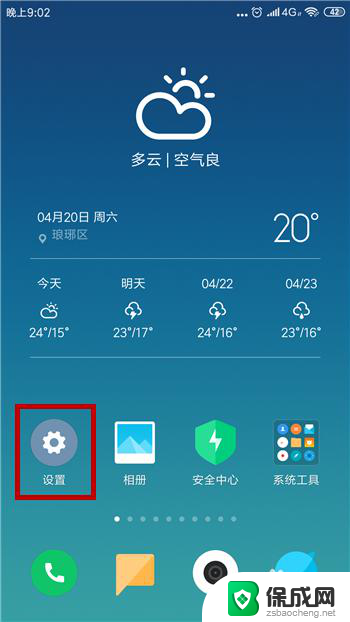
2.接下来在设置中找到【个人热点】并点击打开。
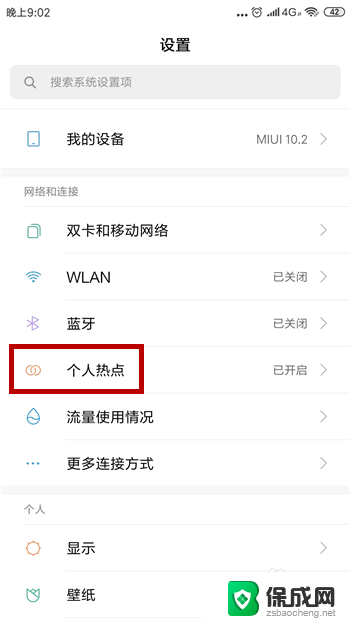
3.首先我们需要开启移动热点,点击上方的【便携式WLAN热点】后的开关打开。
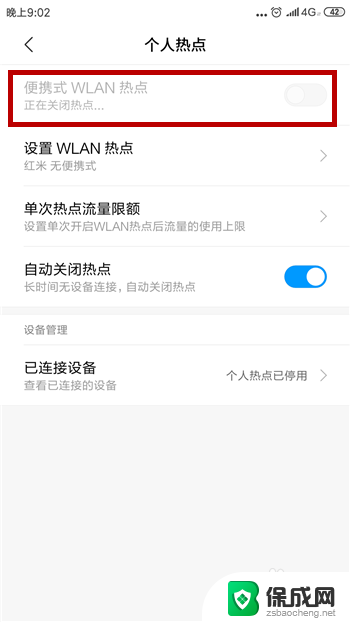
4.打开移动热点后点击【设置WLAN热点】。
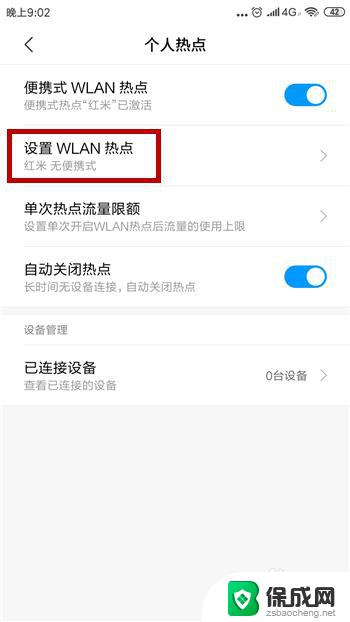
5.在设置界面中首先我们需要设置一个密码,然后点击【开启隐藏】。这样即可隐藏热点,但并不是所有品牌的手机都可以隐藏,小编的这个就没有这个功能,但我们也有方法类似于隐藏。
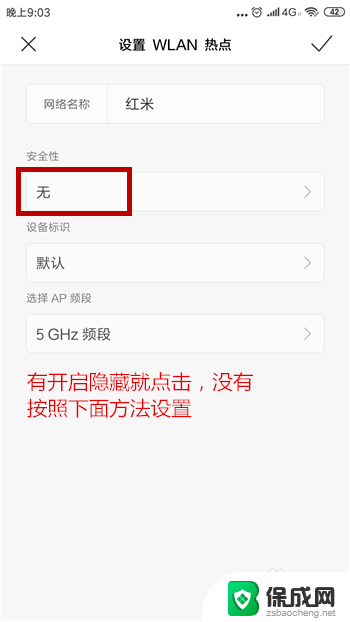
6.我们需要在个人热点界面中点击【已连接设备】。
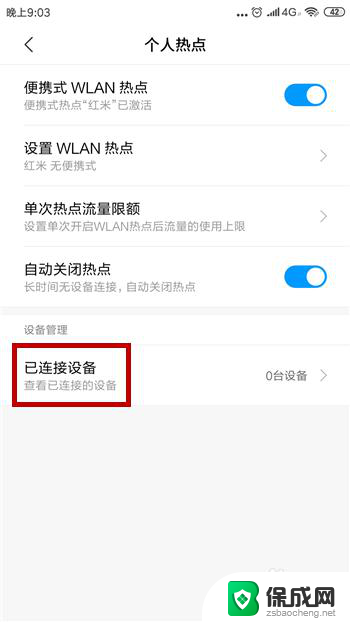
7.然后点击打开【最大连接设备数】。
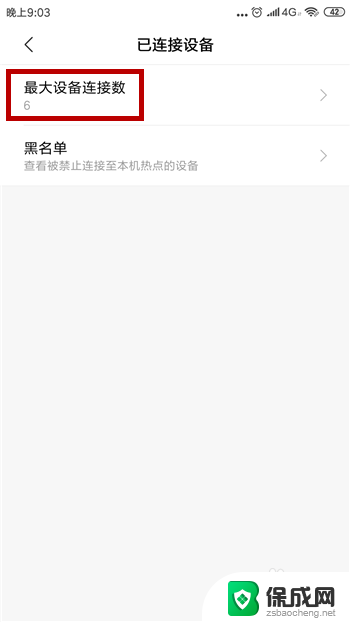
8.这里我们就能对连接移动热点的数量进行限制,这样别人就不可能连接我们的个人热点使用了。
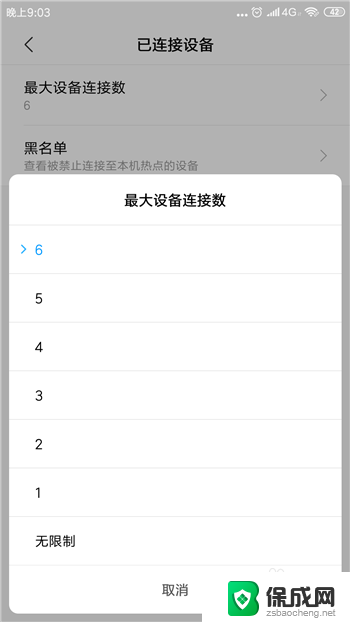
以上就是热点隐藏了怎么打开的全部内容,有需要的用户可以按照以上步骤进行操作,希望能够对大家有所帮助。